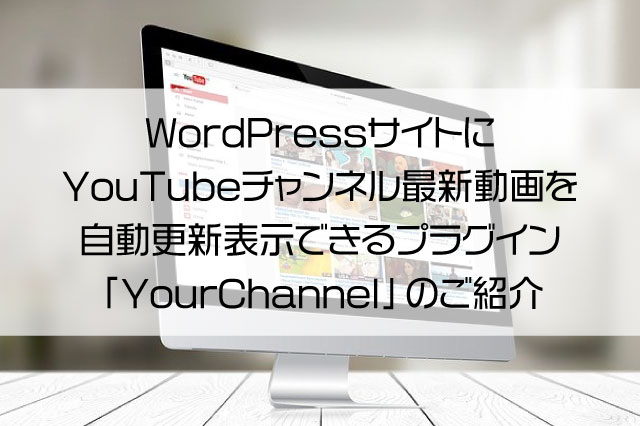ワードプレスサイトにYouTube動画を埋め込む方法は以前ご紹介させていただきました。
個別の動画を埋め込むのは割と簡単ですが、頻繁にYouTubeチャンネルに動画をアップしている方は、自動で最新の動画が反映されるようになった方が便利ですよね。
今回ご紹介する「YourChannel」は、ホームページにYouTubeチャンネルの動画一覧を表示させてくれるプラグインになります。
ただ、YouTubeチャンネルと紐付けるために、Google API Consoleの設定をして、APIキーをプラグインに入力する必要があります。
Contents
Google API Consoleの設定
Google API Consoleの設定ですが、ご自身のGoogleアカウントで以下のGoogle API Consoleページにアクセスしてください。
https://console.cloud.google.com/projectcreate
新しいプロジェクトを作成する必要があります。プロジェクト名は、そのままでも良いですし、変更しても構いません。
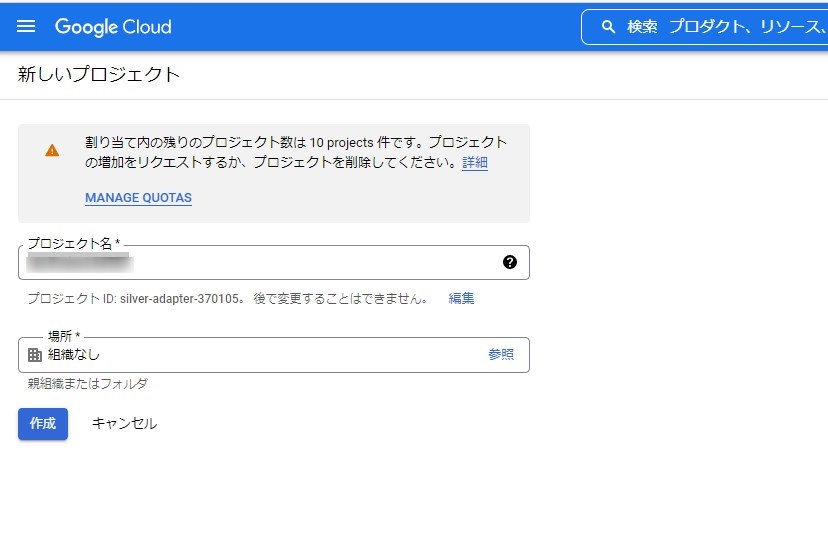
「作成」をクリックすると、ダッシュボードに移動します。
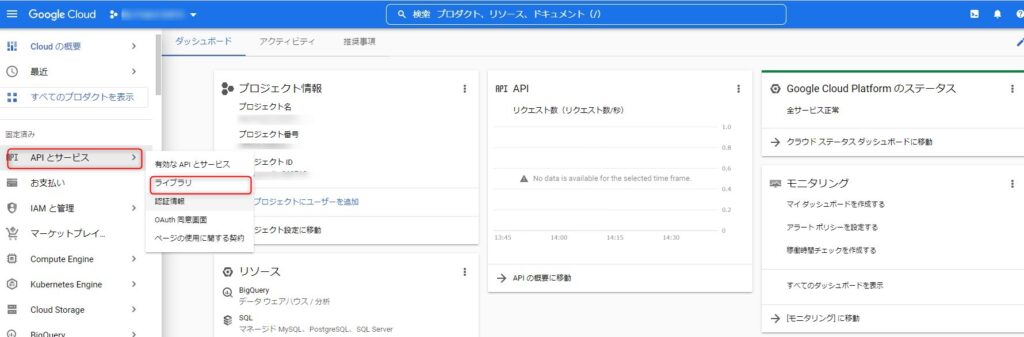
ダッシュボード左側「APIとサービス」>「ライブラリ」をクリックします。
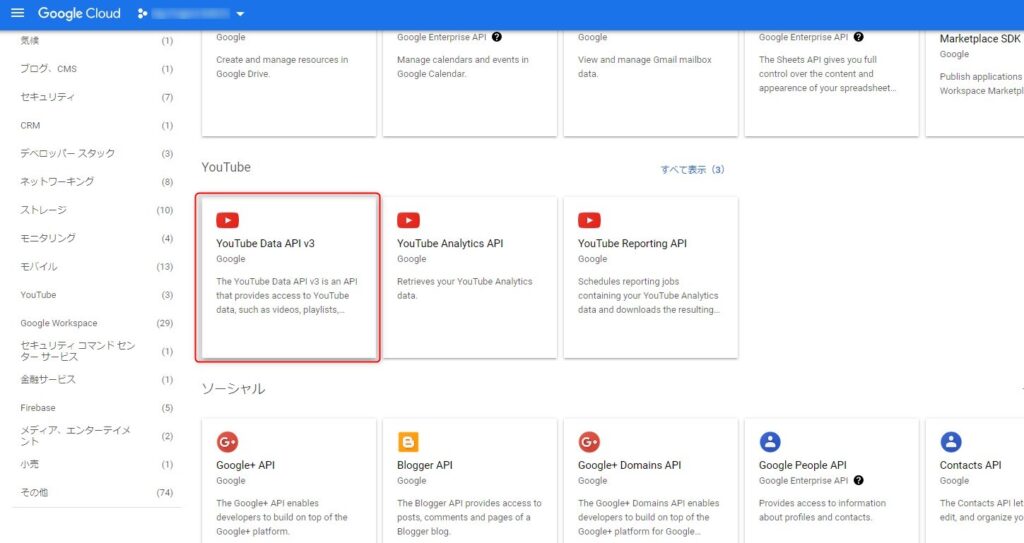
「ライブラリ」の中から、「YouTube Data API v3」を選択しクリックします。
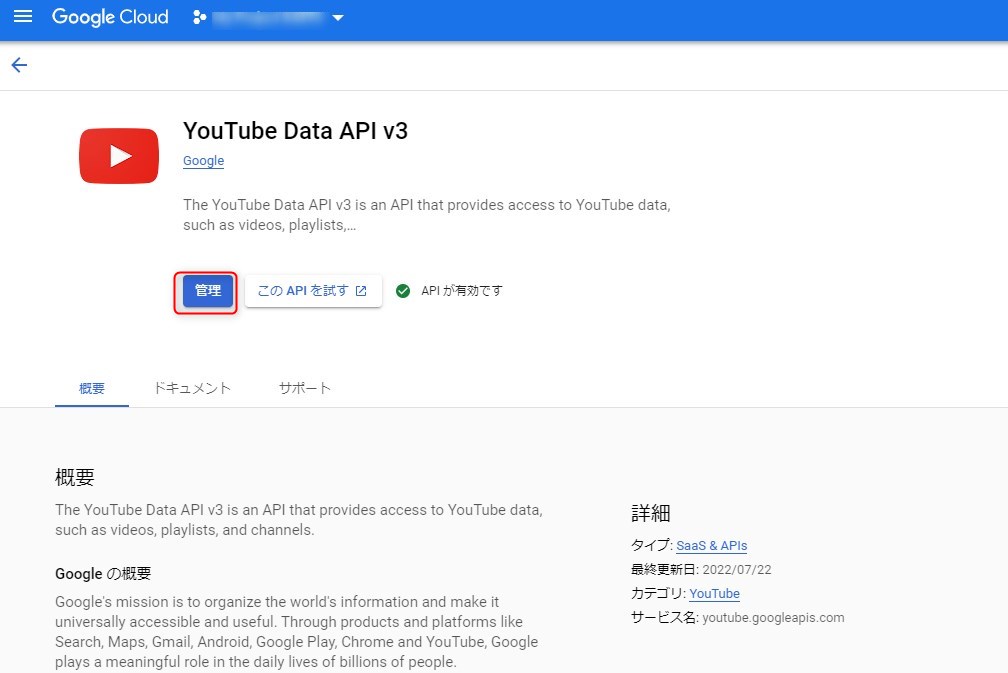
YouTube Data API v3を選択し、「管理」に進み、認証情報を作成してください。
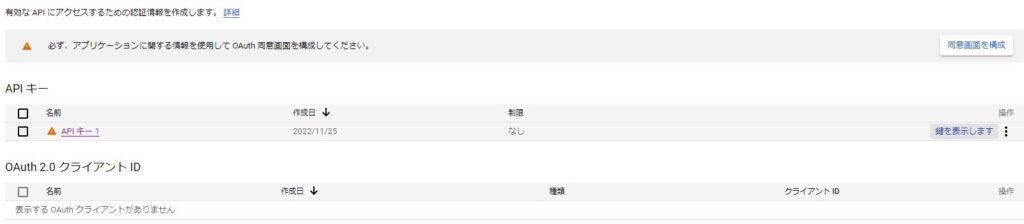
ここで「APIキー」が作成されますので、コピーしておいてください。この後のワードプレスのプラグイン「YourChannel」にこの「APIキー」の入力欄がありますので、そちらに貼り付けます。
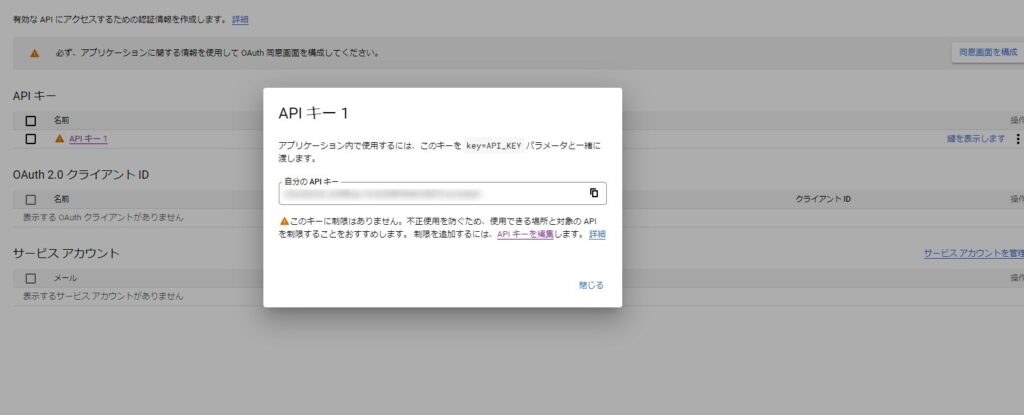
「YourChannel」のインストール・有効化
ワードプレス管理画面「プラグイン」>「新規追加」から、「YourChannel」と検索し、以下のプラグインをインストール、有効化してください。
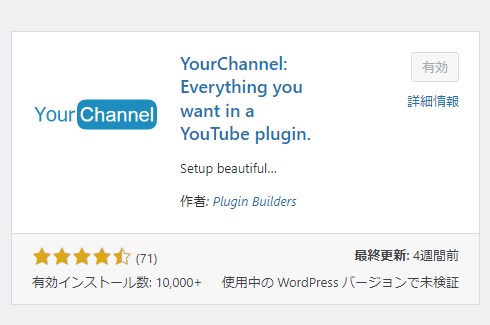
「YourChannel」の設定方法
ワードプレスの管理画面「YourChannel」をクリックします。
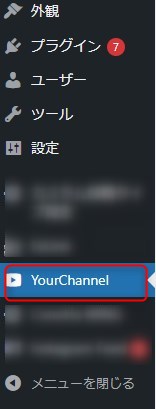
YouTubeチャンネルの設定画面になります。
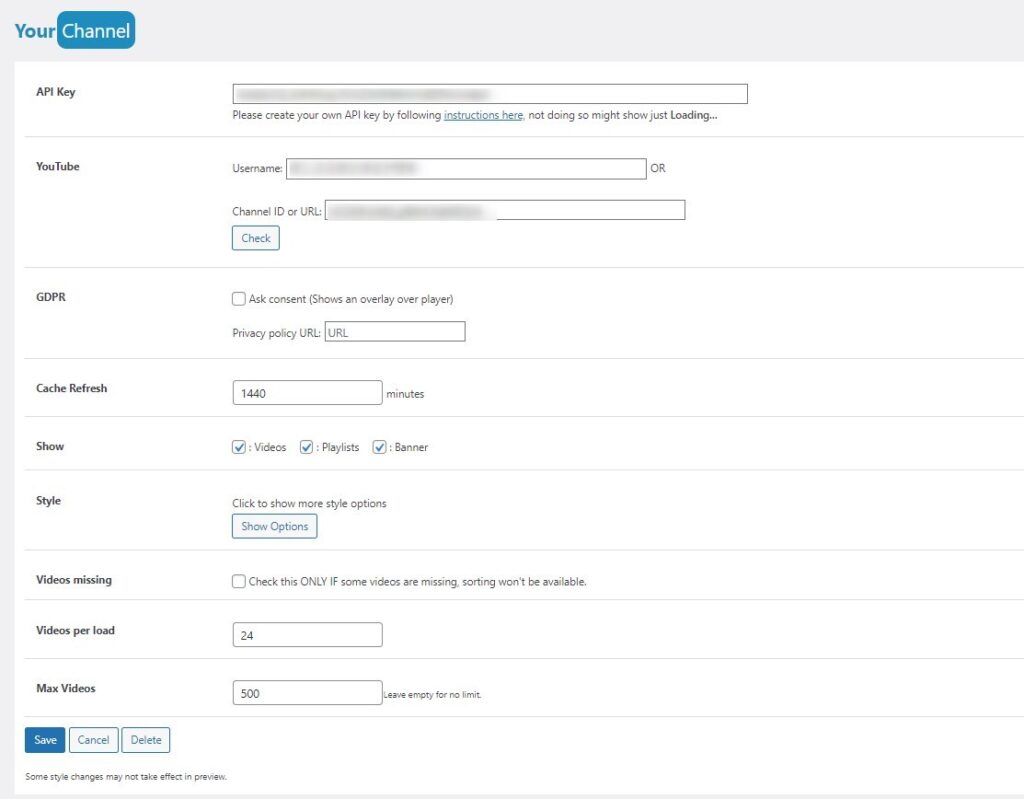
「APIキー」は、先ほどGoogle API Consoleでコピーしたコードを貼り付けます。
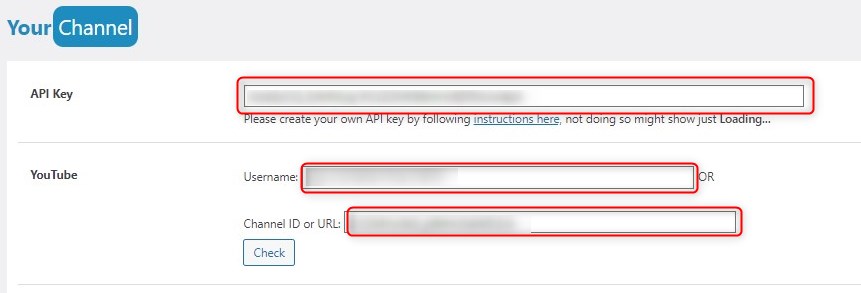
「YouTube」は、YouTubeチャンネルのユーザーネームかチャンネルIDまたはURLを貼り付けます。
ご自身のYouTubeチャンネルのURLをコピーして貼り付ければOKです。
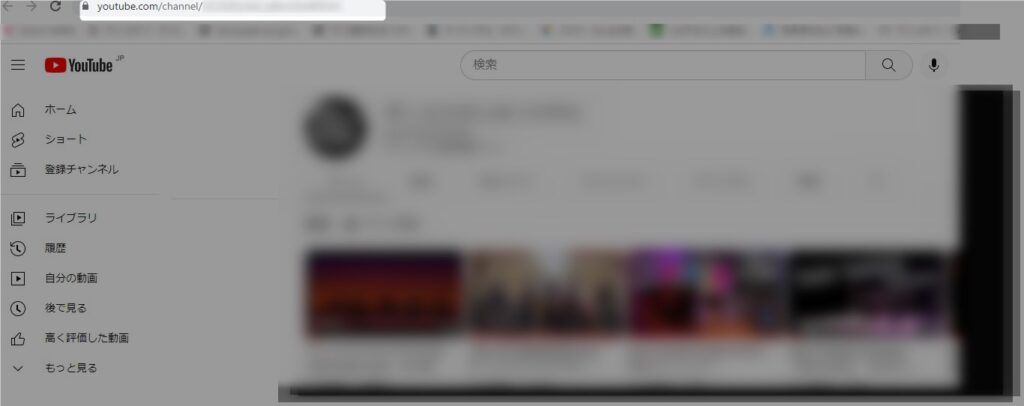
「Save」をクリックしてください。
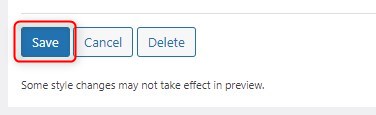
次に登録したチャンネルのショートコードをコピーします。ショートコードは、[yourchannel user=”(チャンネル名)”]になります。

あとは、そのショートコードをページ内に貼り付ければ完了です。

これでホームページにYouTubeチャンネルの一覧がサムネイルで表示されるようになります。
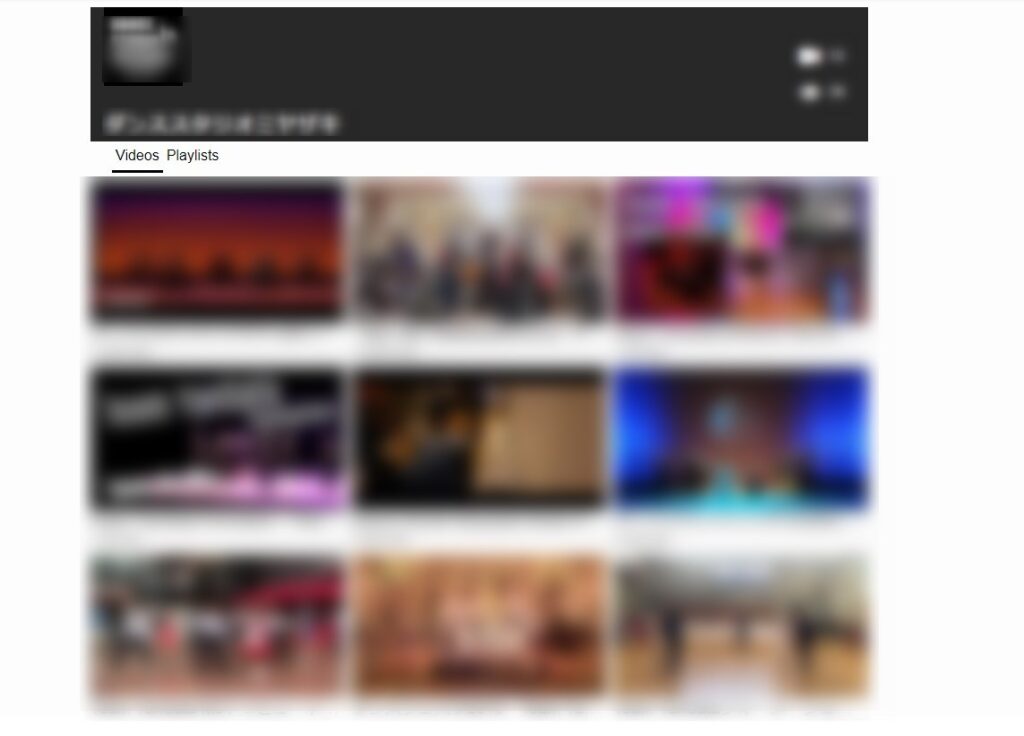
まとめ
今回ご紹介したプラグイン「YourChannel」を使えば、簡単にワードプレスサイトにYouTubeチャンネルの最新一覧を載せることができます。ひとつ手間なのは、Google API Consoleの設定ですが、それほど難しくはないので、YouTubeを頻繁に更新されている方にはおススメのプラグインです。